ஒரு IT நிபுணராக, Windows 11 இல் சப்நெட் மாஸ்க்கை எவ்வாறு மாற்றுவது என்று என்னிடம் அடிக்கடி கேட்கப்படும். இது ஒப்பீட்டளவில் எளிமையான செயல்முறையாகும், ஆனால் சில விஷயங்களை மனதில் கொள்ள வேண்டும். முதலில், சப்நெட் மாஸ்க் என்பது ஒரு ஐபி முகவரியின் எந்தப் பகுதி பிணையப் பகுதி என்பதையும், எந்தப் பகுதி ஹோஸ்ட் பகுதி என்பதையும் அடையாளம் காணப் பயன்படுகிறது. பெரும்பாலான சந்தர்ப்பங்களில், பிணையப் பகுதியானது முதல் ஆக்டெட்டாகவும், ஹோஸ்ட் பகுதி கடைசி மூன்று ஆக்டெட்டுகளாகவும் இருக்கும். இரண்டாவதாக, சப்நெட் மாஸ்க் நெட்வொர்க்கில் உள்ள அனைத்து சாதனங்களிலும் சீரானதாக இருக்க வேண்டும். முகமூடி சீரானதாக இல்லாவிட்டால், சில சாதனங்கள் மற்றவர்களுடன் தொடர்பு கொள்ள முடியும், மற்றவை தொடர்பு கொள்ளாது. மூன்றாவதாக, சப்நெட் முகமூடியை எந்த நேரத்திலும் மாற்றலாம், ஆனால் பொதுவாக நெட்வொர்க்கில் உள்ள அனைத்து சாதனங்களும் முடக்கப்பட்டிருக்கும் போது இதைச் செய்வது நல்லது. அந்த வழியில், எந்த சாதனங்களுடனும் தொடர்பு இழக்கும் அபாயம் இல்லை. இறுதியாக, சப்நெட் முகமூடியை மாற்றும்போது, இயல்புநிலை கேட்வே மற்றும் டிஎன்எஸ் சர்வர் அமைப்புகளையும் மாற்றுவதை உறுதிசெய்யவும். இந்த அமைப்புகள் பொதுவாக சப்நெட் மாஸ்க் அமைப்பில் இருக்கும் அதே இடத்தில் இருக்கும்.
முகமூடி நினைவூட்டியது ஒரு ஐபி முகவரியை இரண்டு பிரிவுகளாகப் பிரித்து, எந்தப் பகுதி நெட்வொர்க் பிட் மற்றும் எந்தப் பகுதி ஹோஸ்ட் பிட் என்று கணினிக்குக் கூறுகிறது. எடுத்துக்காட்டாக, ஐபி முகவரி: 192.168.0.1 இருந்தால், அதில் 24 ஹோஸ்ட் பிட்கள் மற்றும் 8 நெட்வொர்க் பிட்கள் இருக்கும், எனவே அதன் சப்நெட் மாஸ்க் 255.255.255.0 ஆக இருக்கும். உங்கள் ஐபியின் சப்நெட் மாஸ்க்கை மாற்ற விண்டோஸ் உங்களை அனுமதிக்கிறது. எப்படி என்பதை இந்த பதிவில் பார்ப்போம் விண்டோஸ் 11/10 இல் சப்நெட் முகமூடியை மாற்றவும்.
சீகேட் டிஸ்விசார்ட் விமர்சனம்

சப்நெட் மாஸ்க் மற்றும் முன்னொட்டு நீளம் என்ன?
சப்நெட் முகமூடியை அமைப்பதற்கு முன், அது என்ன, முன்னொட்டு எவ்வளவு நீளமானது என்பதை நாம் முதலில் புரிந்து கொள்ள வேண்டும். சப்நெட் மாஸ்க், முன்பு விவாதித்தபடி, ஹோஸ்ட்கள் மற்றும் நெட்வொர்க் பிட்களின் எண்ணிக்கையையும், உங்கள் ஐபி முகவரியையும் தீர்மானிக்கப் பயன்படுகிறது.
இருப்பினும், மைக்ரோசாப்ட் கம்ப்யூட்டர்கள் வேறு சப்நெட் மாஸ்க் குறியீட்டைப் பயன்படுத்துகின்றன CIDR அல்லது கிளாஸ்லெஸ் இன்டர்-டொமைன் ரூட்டிங் குறியீடு, இது, நான்கு குழுக்களின் எண்களின் வழக்கமான வடிவமைப்பைப் பயன்படுத்துவதற்குப் பதிலாக, சப்நெட் முன்னொட்டின் நீளத்தைப் பயன்படுத்துகிறது, இது ஒரு ஐபி உருவாக்கத்தில் உள்ள பிணைய பிட்களின் எண்ணிக்கையைச் சொல்கிறது.
எடுத்துக்காட்டாக, கிளாஸ் சி ஐபி முகவரி இருந்தால், அதன் சப்நெட் மாஸ்க் 255.255.255.0 ஆகவும், சப்நெட் முன்னொட்டு நீளம் 24 ஆகவும் இருக்கும், ஏனெனில் நெட்வொர்க்கில் 24 பிட்கள் உள்ளன. சப்நெட் மாஸ்க் மற்றும் முன்னொட்டு நீளம் என்ன என்பதை இப்போது நாம் அறிந்துள்ளோம், அவற்றை எவ்வாறு மாற்றுவது என்பதைக் கற்றுக்கொள்வோம்.
விண்டோஸ் 11/10 இல் சப்நெட் முகமூடியை எவ்வாறு மாற்றுவது
உங்கள் கணினியில் சப்நெட் முகமூடியை மாற்ற, உங்கள் ஐபி முகவரி நிலையானதா என்பதை நீங்கள் தெரிந்து கொள்ள வேண்டிய முதல் விஷயம். உங்கள் ஐபி நிலையானதாக இல்லாவிட்டால், நிலையான ஐபியை அமைக்க இந்த இடுகையில் குறிப்பிடப்பட்டுள்ள வழிமுறைகளைப் பின்பற்றவும்.
விண்டோஸ் 11 இல் சப்நெட் முகமூடியை மாற்ற பரிந்துரைக்கப்பட்ட முறைகளில் ஏதேனும் ஒன்றைப் பின்பற்றவும்.
- விண்டோஸ் அமைப்புகளைப் பயன்படுத்தி சப்நெட் மாஸ்க்கை மாற்றவும்
- கண்ட்ரோல் பேனலைப் பயன்படுத்தி சப்நெட் மாஸ்க்கை மாற்றவும்
- பவர்ஷெல் மூலம் சப்நெட் மாஸ்க்கை மாற்றவும்
- உலாவியைப் பயன்படுத்தி சப்நெட் மாஸ்க்கை மாற்றவும்
அவற்றைப் பற்றி விரிவாகப் பேசலாம்.
1] விண்டோஸ் அமைப்புகள் வழியாக சப்நெட் மாஸ்க்கை மாற்றவும்
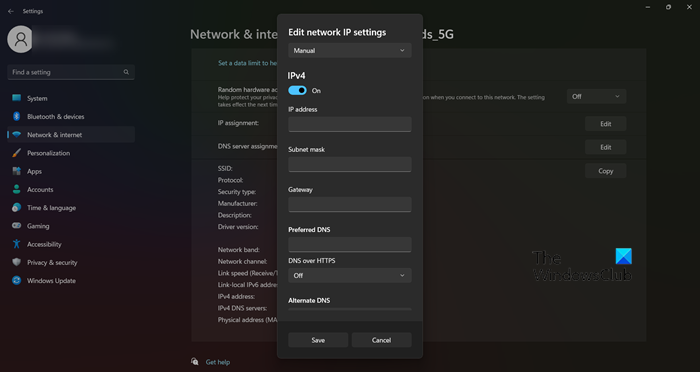
கண்ணோட்டத்தில் ஒரு காலண்டர் அழைப்பை எவ்வாறு அனுப்புவது
உங்கள் கணினியை நிர்வகிப்பதற்கும் அதை நீங்கள் விரும்பும் விதத்தில் மாற்றுவதற்கும் விண்டோஸ் அமைப்புகள் சிறந்த வழியாகும். சப்நெட் மாஸ்க்குகள் உட்பட நெட்வொர்க் அமைப்புகளை மாற்றவும் இது உங்களை அனுமதிக்கிறது. அதையே செய்ய, பரிந்துரைக்கப்பட்ட படிகளைப் பின்பற்றவும்.
- திறந்த அமைப்புகள் Win+I படி.
- நெட்வொர்க் & இணையத்திற்குச் சென்று WiFi அல்லது ஈதர்நெட் (நீங்கள் எதைப் பயன்படுத்துகிறீர்கள்) என்பதைத் தேர்ந்தெடுக்கவும்.
- நீங்கள் இணைக்கப்பட்டுள்ள பிணையத்தில் கிளிக் செய்யவும்.
- தேர்ந்தெடு தொகு அடுத்து பொத்தான் IP ஒதுக்கீடு.
- கீழ்தோன்றும் மெனுவிலிருந்து 'கையேடு' என்பதைத் தேர்ந்தெடுக்கவும்.
- நீங்கள் பயன்படுத்தும் ஐபி பதிப்பிற்கான சுவிட்சை இயக்கவும்.
- இறுதியாக நீங்கள் திருத்தலாம் ஐபி முகவரி , முகமூடி நினைவூட்டியது , நுழைவாயில் , நான் (விருப்பமான) DNS.
பொருத்தமான புலத்தில் சரியான தகவலை உள்ளிடவும், நீங்கள் நன்றாக இருப்பீர்கள்.
2] கண்ட்ரோல் பேனலைப் பயன்படுத்தி சப்நெட் மாஸ்க்கை மாற்றவும்
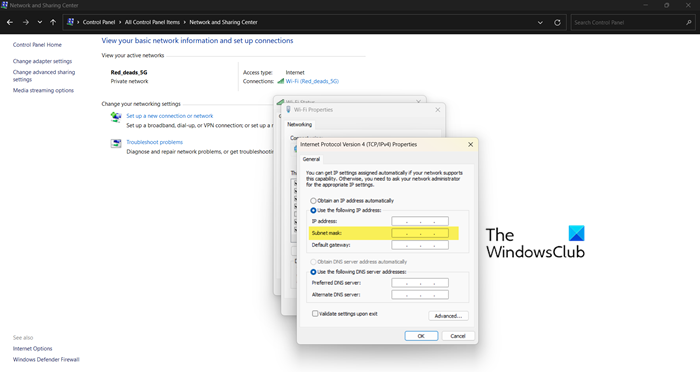
'அமைப்புகள்' போல














